Opi lisäämään tunnisteita tiedostoon äärimmäisillä tavoilla minuutissa
Jos lähetät mediatiedoston verkkoon, on ihanteellista käyttää tunnistetta suojaamaan käyttäjiä, jotka haluavat ottaa viestisi omistukseen. Jotkut käyttäjät osaavat kuitenkin poistaa mediatiedoston metatiedot. Vaikka tiedosto on irrotettavissa, tunnisteiden lisääminen tiedostoon on silti hyvä turvallisuussyistä. Joten ennen kuin julkaiset mitään verkkoon, olet onnekas, koska olet tässä artikkelissa. Mutta ennen kuin siirrymme, meidän on opittava perusasiat kuinka lisätä tunnisteita tiedostoon alle minuutissa.
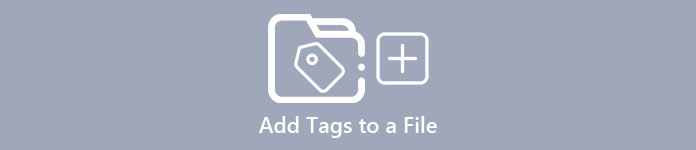
Osa 1. Ilmiömäinen tunnisteeditori, jolla voit lisätä tunnisteita tiedostoon vaivattomasti [Ultimate Software]
Haluamme sinun tapaavan FVC Video Converter Ultimaten; miksi? Ensimmäinen syy on se, että se on työkalu, joka pystyy lisäämään tunnisteita mihin tahansa mediatiedostoon, olipa kyseessä sitten kuva tai video. Toiseksi, sen sijaan, että oppisit käyttämään muita työkaluja, tämä työkalun oppimisprosessi on paljon sujuvampaa kuin mitä ajattelet asiantuntevan vaikutuksen aikana. Kolmanneksi ohjelmisto on saatavilla kaikilla alustoilla, kuten Windowsilla ja Macilla, jotta molemmat mainitun järjestelmän käyttäjät voivat kokea metatietoeditorin äärimmäisen suorituskyvyn.
Haluatko lisää? Miljoonat käyttäjät ovat jo hyväksyneet, että tämä on heidän ensimmäinen valintansa muiden ääni- ja videotehtävien tunnisteiden muokkaamiseen, ja he ovat tyytyväisiä tuloksiin. Ohjelmisto on todellakin täydellinen sellaisenaan, alkaen graafisesta käyttöliittymästä sen ominaisuuksiin ja toimintoihin.
FVC Video Converter Ultimaten ominaisuudet:
Se tukee laajaa muotoa, jonka metatietoja voit ladata ja muuttaa, kuten MP4, AVI, WMV, TS, RMVB ja 1000+ muuta.
Siinä on erittäin nopea prosessi ja laitteistokiihdytys, jotka auttavat sinua suorittamaan tehtävän nopeasti.
Yksi kauneimmista graafisista käyttöliittymistä, metatietoeditori ja luotettava editori työpöydällä.
Siinä on monikäyttöinen työkalupakki, jolla voit tehdä tarvittavat video- ja audiomuokkaukset.
Se on saatavana sekä Windowsille että Macille; niillä on samat ominaisuudet ja toiminnot.
Hämmästyttävää kyllä, lisäämme opetusohjelman, jonka avulla voit oppia lisäämään tunnisteita tiedostoon silmänräpäyksessä.
Vaihe 1. Voit ladata ohjelmiston heti Windows- ja Mac-tietokoneellesi napsauttamalla latauspainiketta. Napsauta ladattua tiedostoa, määritä se toiveidesi mukaan ja asenna se.
Ilmainen latausWindows 7 tai uudempiSuojattu lataus
Ilmainen latausMacOS 10.7 tai uudempiSuojattu lataus
Vaihe 2. Käynnistä ohjelmisto napsauttamalla Aloita nyt. Kun olet avannut lopullisen ohjelmiston, sinun on avattava Työkalupakki napsauttamalla sitä ja etsimällä sen alta Median metatietoeditori.
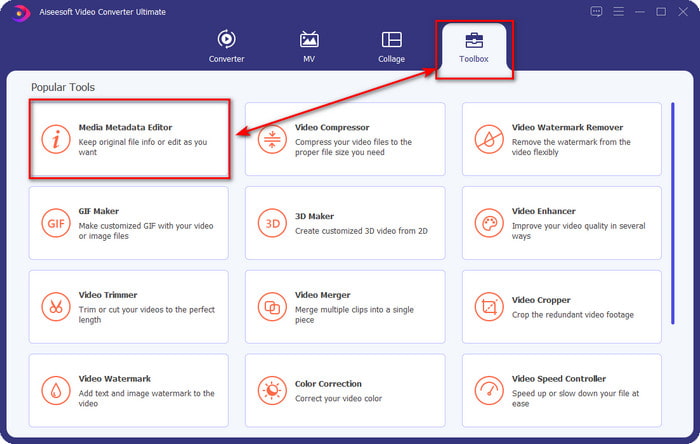
Vaihe 3. Lyö + -kuvaketta, etsi mediatiedosto tiedostonhallinnasta ja napsauta Avata Seuraava.
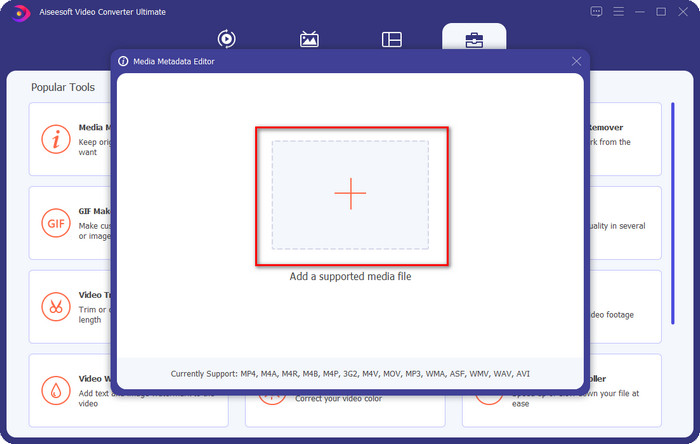
Vaihe 4. Syötä kaikki tarvitsemasi tiedot metatietoina tekstilaatikko. Jos kaikki täyttö on valmis, voit nyt napsauttaa -kuvaketta Tallentaa -painiketta.
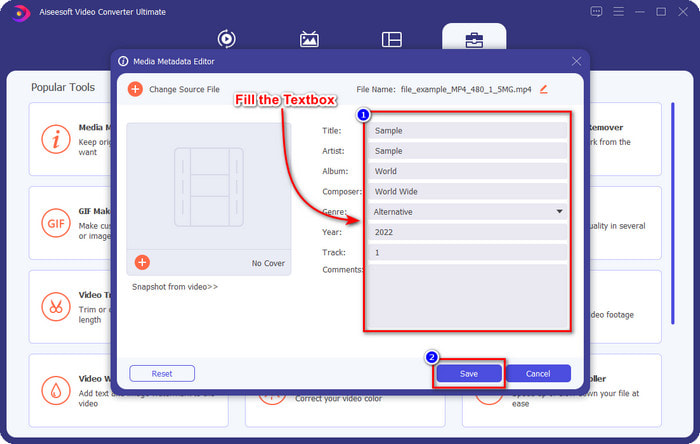
Liittyvät:
Kuinka muokata WAV-tiedostojen ominaisuuksia
Kuinka muuttaa tiedoston tietoja Windowsissa
Osa 2. Tunnisteiden lisääminen tiedostoon ilman kolmannen osapuolen ohjelmistoa [sisäänrakennettu tunnisteeditori Windowsissa]
Nämä seuraavat menetelmät tunnisteen lisäämiseksi tiedostoihin ovat käytettävissä vain Windowsissa. Vaihe voi vaihdella päivitetyssä Windows-versiossa pian; Jos sinulla on Windows 10 tai 11, sinun pitäisi tietää tämä menetelmä. Tarkastellaan ilman pitkiä puheita sisäänrakennettuja ominaisuuksia, joiden avulla voit muuttaa tai muokata tunnisteita Windows PC:ssä.
Ominaisuudet Windowsissa
Tämä menetelmä ei ole meille uusi, koska sen tiedetään paremmin käsittelevän mediatiedostojen tunnisteiden vaihtamista jokaisessa Windowsissa. Ominaisuudet Windowsissa on yksinkertainen työkalu, joka tekee yksinkertaisen työn helposti. Lisäksi tunnisteiden lisäämisen oppiminen tiedostoon on yksinkertaisempaa tämän työkalun avulla. Jos haluat tietää lisää, lue alla olevat tiedot.
Vaihe 1. Etsi mediatiedosto Windows-asemaltasi.
Vaihe 2. Napsauta hiiren kakkospainikkeella ja siirry kohtaan Ominaisuudet.
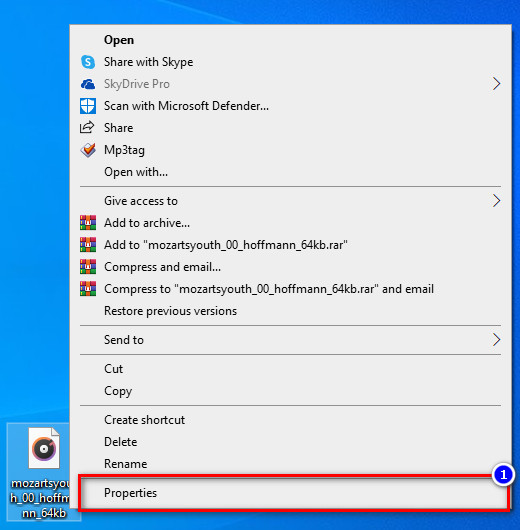
Vaihe 3. Ominaisuudet-kohdassa näet Yksityiskohdat, lisää tarvitsemasi tiedot tai tunnisteet ja paina OK.
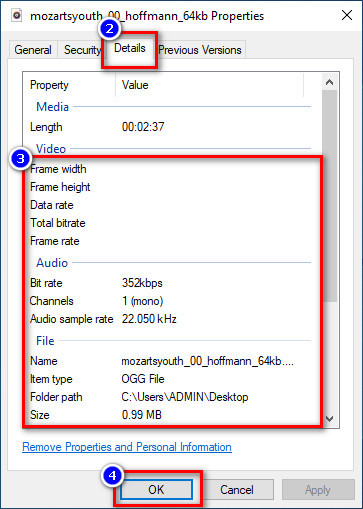
Yksityiskohdat-ruutu
Kaikki Windows-käyttäjät eivät tiedä, että voimme käyttää Yksityiskohdat-ruutu säätääksesi mediatiedoston metatietoja. Et kuitenkaan voi lisätä enempää tietoa kuin ensimmäinen menetelmä. Mutta jos haluat kokeilla tätä menetelmää, sinun on nyt noudatettava yksityiskohtaisten vaiheiden avulla, kuinka voit lisätä tunnisteita tiedostoon avaamatta sitä.
Vaihe 1. Avaa Tiedostonhallinta ja etsi tiedosto.
Vaihe 2. Napsauta tiedostoa ja siirry kohtaan Näytä. Jos sinun on napsautettava näkymää sen paneelissa, napsauta Yksityiskohdat-ruutu.
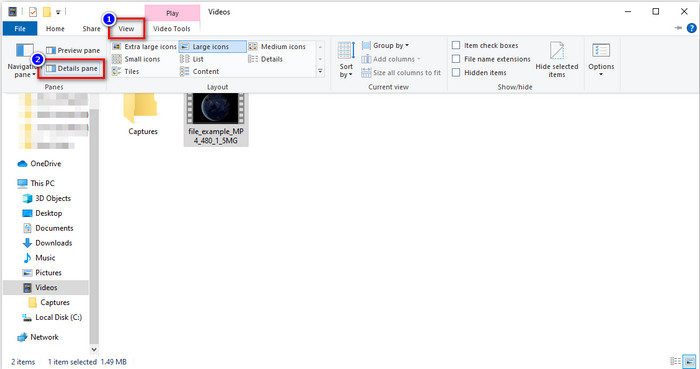
Vaihe 3. Voit nyt säätää tunnisteita ja napsauttaa Tallentaa jos olet saanut sen valmiiksi.
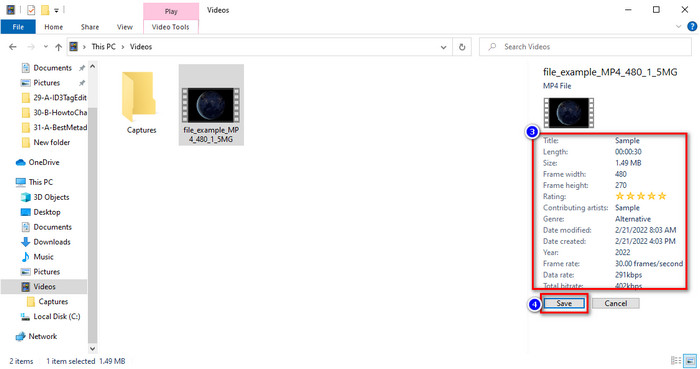
Osa 3. Usein kysyttyä tunnisteiden lisäämisestä tiedostoon
Kumpi on parempi: sisäänrakennettu vai kolmannen osapuolen tagieditori?
Molemmat metatietojen lisäämis- tai poistamistekniikat toimivat sanalla hyvin. Jos tarvitsemme kuitenkin ammattiohjelmistoja, suosittelemme asentamaan työkalun, joka tarjoaa enemmän vaihtoehtoja kuin sisäänrakennettu ei pysty tarjoamaan. Kuten FVC Video Converter Ultimate, se on täydellinen kolmannen osapuolen työkalu eri mediatiedoston tunnisteen muokkaamiseen. Lue yllä olevat tiedot saadaksesi lisätietoja.
Mitä hyötyä on sisäänrakennetun metatietoeditorin käytöstä?
Sen sijaan, että lataat, asennat ja määrität kaiken, voit siirtyä heti metatietojen muuttamisen vaiheisiin, toisin kuin kolmannen osapuolen työkaluissa. Lisäksi yksi sisäänrakennetun laitteen käytön parhaista eduista on, että sitä on epäilemättä turvallista käyttää, koska se on jo asemassasi. Muista kuitenkin, että sisäänrakennettu tagieditori ei tarjoa laajaa vaihtoehtoa mediatiedoston merkitsemiseen. Joten sopivan kolmannen osapuolen lataaminen on pakollista, mutta varmista, että lataamasi ohjelmisto on turvallinen ja siinä on enemmän metatietoja koskevia vaihtoehtoja. Sisäänrakennettu metatietoeditori on kuitenkin luotettava ja helppokäyttöinen.
Voinko muokata metatietoja verkossa?
Kyllä, voit muokata metatietoja verkossa. Metatietojen muokkaaminen verkossa on paljon parempaa kuin sisäänrakennettujen sovellusten käyttäminen, mutta kaikki verkkotyökalut eivät ole turvallisia käyttää. Joten jos käytät online-työkalua, varmista, että verkko on suojattu hakkeroinnin tai virusten välttämiseksi. Ja jos et ole varma verkkosivustosta, voit lukea luotettavia artikkeleita verkkotyökalujen tarkastelusta ja selvittää, ovatko ne turvallisia.
Johtopäätös
Riippumatta siitä, haluatko lisätä metatiedot sisäänrakennetun tai kolmannen osapuolen toimesta, sen tekemisen onnistumisprosentti on 100% varma. Vaikka mainitsemamme työkalu toimii parhaiten yksinään, on silti parempi, jos luotat parhaaseen ohjelmistoon, kuten työssä olevaan äärimmäiseen työkaluun. Miksi? Koska se pystyy tekemään enemmän kuin Windowsin sisäänrakennettu tagieditori. Jos et uskonut arvosteluamme aiheesta FVC Video Converter Ultimate, sinun on asennettava se ja kokeiltava, jos se toimii samalla tavalla kuin sanomme.



 Video Converter Ultimate
Video Converter Ultimate Näytön tallennin
Näytön tallennin



